在使用电脑时,我们有时会遇到一个问题,就是电脑显示器上的字突然变小了,这给我们的使用带来了一定的困扰。为什么会出现这种情况呢?应该如何解决呢?本文将就电脑显示器字变小的原因及解决方法进行详细介绍。
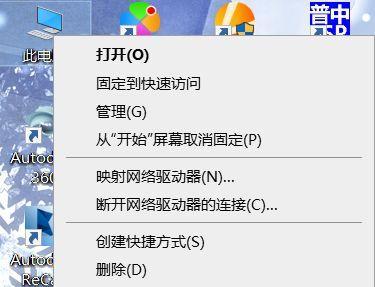
一、分辨率设置不正确导致字体缩小
在电脑使用过程中,我们可以通过调整分辨率来改变显示器上的内容大小。如果分辨率设置过高,会导致显示器上的字体变小,不方便我们的观看和使用。
二、调整显示器分辨率以解决字体缩小问题
要解决电脑显示器字体变小的问题,我们可以通过调整分辨率来达到合适的显示效果。具体操作步骤如下:右键点击桌面空白处,选择“显示设置”;在“显示设置”界面中找到“分辨率”选项;根据个人需求,选择一个合适的分辨率即可。
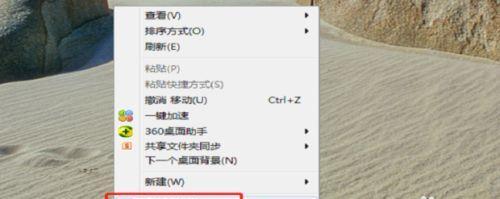
三、字体调整选项设置错误导致字体缩小
在电脑系统中,我们可以通过调整字体大小选项来改变显示器上的字体大小。如果调整选项设置错误,就会导致字体变小,影响我们的使用。
四、调整字体大小选项以解决字体缩小问题
要解决电脑显示器字体变小的问题,我们可以通过调整字体大小选项来达到合适的显示效果。具体操作步骤如下:点击桌面空白处,选择“个性化”;在个性化设置界面中找到“窗口颜色和外观”;接着,在“窗口颜色和外观”界面中找到“字体大小”选项,调整为合适的大小即可。
五、系统缩放设置错误导致字体缩小
除了分辨率和字体调整选项外,系统缩放设置也可能导致电脑显示器字体变小。如果系统缩放设置错误,就会导致显示内容整体缩小。

六、调整系统缩放设置以解决字体缩小问题
要解决电脑显示器字体变小的问题,我们可以通过调整系统缩放设置来达到合适的显示效果。具体操作步骤如下:点击桌面空白处,选择“显示设置”;在“显示设置”界面中找到“缩放和布局”选项;根据个人需求,调整一个合适的缩放比例即可。
七、显示器驱动程序过时导致字体缩小
如果电脑显示器的驱动程序过时,也有可能导致字体变小。及时更新驱动程序也是解决问题的一种方法。
八、更新显示器驱动程序以解决字体缩小问题
要解决电脑显示器字体变小的问题,我们可以尝试更新显示器的驱动程序。具体操作步骤如下:打开计算机管理;在设备管理器中找到显示适配器;接着,右键点击显示适配器,选择“更新驱动程序”;根据提示完成驱动程序的更新。
九、图形处理器设置错误导致字体缩小
如果电脑的图形处理器设置错误,也会导致显示器上的字体缩小。我们需要检查和调整图形处理器的设置。
十、调整图形处理器设置以解决字体缩小问题
要解决电脑显示器字体变小的问题,我们可以通过调整图形处理器的设置来达到合适的显示效果。具体操作步骤如下:右键点击桌面空白处,选择“图形选项”;在图形选项界面中找到“显示”选项;接着,根据个人需求调整图形处理器的设置即可。
十一、显示器硬件问题导致字体缩小
如果以上的方法都不能解决电脑显示器字体变小的问题,那么有可能是显示器本身存在硬件问题。这时,我们需要联系专业的售后服务进行修理或更换。
十二、联系售后服务解决硬件问题
如果电脑显示器存在硬件问题导致字体缩小,我们可以联系显示器的售后服务进行修理或更换。具体操作步骤如下:查找并记录显示器的售后服务电话或网站;联系售后服务,并描述清楚问题的详细情况;按照售后服务的指引进行后续操作。
十三、避免出现字体缩小问题的注意事项
除了解决问题之外,我们还可以通过一些注意事项来避免电脑显示器字体变小的问题。不随意调整分辨率和字体大小选项,谨慎设置系统缩放比例等。
十四、解决电脑显示器字体变小的方法
通过本文的介绍,我们了解到电脑显示器字体变小的原因可能包括分辨率设置、字体调整选项、系统缩放设置、显示器驱动程序、图形处理器等多个方面。对于不同的原因,我们可以采取相应的解决方法。通过调整分辨率、字体大小选项、系统缩放设置、更新驱动程序和调整图形处理器设置等方法,我们可以解决电脑显示器字体变小的问题。如果以上方法都无法解决,可能是显示器本身存在硬件问题,此时建议联系售后服务进行修理或更换。
十五、防止电脑显示器字体变小的经验分享
在日常使用电脑时,我们还可以注意一些细节,例如避免频繁调整分辨率和字体大小,及时更新系统和驱动程序,定期检查硬件等,以预防电脑显示器字体变小的问题的发生。只有这样,我们才能更好地享受电脑带来的便利和乐趣。
标签: #电脑显示器









